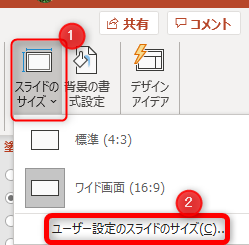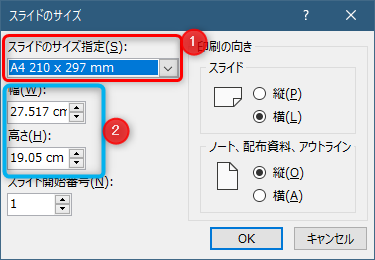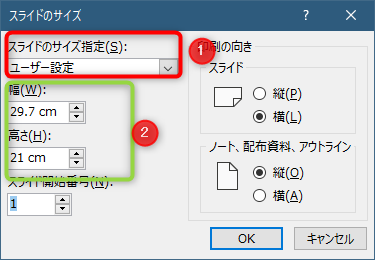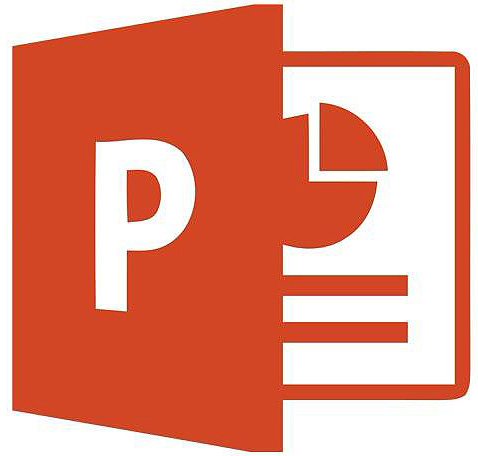
設定面でのご説明を過去2回行いましたが、一つ重要な点を伝え忘れていることにきがつきました。
今回はパワーポイント作成データに頻出の「サイズ設定」の問題についてご説明します。
これは知識として知らないと気がつきようがない点なので、お伝えする価値は大きいと思います。
パワーポイントのデフォルトのA4はA4正寸ではありません!
印刷データとしてPowerPointのデータ入稿が行われる際の最大の落とし穴はパワーポイント(PowerPoint)のドキュメントサイズ(スライドサイズ)です。
PowerPointはもともと印刷用に最適化されたソフトウェアではないため、初期設定のまま印刷用のデータ制作を行うと、設定上でA4を指定しても印刷データとしてはA4になりません、知らない人からしたら驚くかもしれませんが、本当にそうなっています。そしてこの間違ったサイズ指定で入稿される事例が多発しております。
確認と適正指定の手順です。
ツールバーのデザインをクリック
スライドのサイズ→ユーザー指定のスライドのサイズをクリック
スライドのサイズをA4に指定すると
①A4サイズを指定しても ②サイズが幅27.517cm 高さ19.05cmになってしまいます。明らかにA4サイズと違います。そしてこのままPDFファイル等に書き出すと27.517cm 高さ19.05cmで出力されてしまいます。A4を指定したのにA4にならないのです。なぜこういう仕様になっているのか本当の理由はわかりません。プレゼンテーション用のソフトウェアなので、スライドサイズとデータサイズに違いがあっても問題ないとマイクロソフトが考えているのでしょう。
この設定でのご入稿が本当に多いです。A4と指定してA4で出力されないのですから、利用者が気付かないのは当然です。しかしこの問題はパワーポイントを印刷データ作成ソフトとして利用する場合には最大の障害になっているのです。
解決方法(覚えてしまえば簡単です)
上記の問題を解決するのは下記の設定をすれば解決です。
- スライドのサイズ指定を「ユーザー設定」にする。
- 幅と高さを手入力でA4なら 29.7㎝ 21㎝とする
- この設定をしてからデータを作成する
これだけです。覚えてしまえば簡単ですけれども、普通に使用している限り気づきようがありません。正しいサイズでパワーポイント入稿をお考えの場合はぜひこの設定を覚えてください。
追記:ここまで覚えたらもう一押し覚えましょう。
上記の方法でデータを作成すれば正しいサイズで印刷用データを作成できます。ただもっと厳密にいうとオフセット印刷のためには「塗足し」という断裁誤差でシロが出ないように、データサイズを天地左右に3ミリずつ大きく作る決まりがあります。よほど文字が端の端にない場合は印刷会社で僅かに拡大すれば問題ありませんが、最初から塗り足しを考慮したサイズで作ると、より仕上がりのイメージが正確に想定できます。また入稿先のデータチェックの現場でも非常に嬉しいものです。やり方は簡単です。
- スライドのサイズ指定→ユーザー設定を選ぶ
- 幅と高さにそれぞれ6ミリずつ加える(A4なら 30.3㎝×21.6㎝)
- 上記の設定で出力。
ここまでやればパワーポイントで印刷データを作るプロフェッショナルになれます。